إصلاح خطأ Windows Update 80072EFE
يمكن أن يمنعك خطأ Windows Update رقم 80072EFE(80072EFE) من تنزيل التحديثات على Windows 11/10 . هذا الخطأ شائع في جميع إصدارات Windows . السبب الرئيسي لخطأ Windows Update 80072EFE هو انقطاع الاتصال بين جهاز الكمبيوتر الخاص بك وخوادم Windows Update . بينما كان الخطأ موجودًا لفترة طويلة ، لم يتم تقديم إصلاح دائم له.

يمكن أن تكون رسائل الخطأ المصاحبة:
- ERROR_INTERNET_CONNECTION_ABORTED - تم إنهاء الاتصال بالخادم.
- WININET_E_CONNECTION_ABORTED - تم إنهاء الاتصال بالخادم بشكل غير طبيعي
- ERROR_WINHTTP_CONNECTION_ABORTED - تم إنهاء الاتصال بالخادم بشكل غير طبيعي.
خطأ Windows Update 80072EFE
قبل أن تبدأ في استكشاف الأخطاء وإصلاحها ، انتظر لمدة 10 دقائق ، وأعد تشغيل الكمبيوتر ، وأعد تعيين جهاز التوجيه الخاص بك وحاول مرة أخرى. إذا لم يساعد ، فجرّب اقتراحاتنا:
- تحقق من اتصالك بالإنترنت ؛ جرب(Try) اتصالاً آخر
- لا تدع برنامج مكافحة الفيروسات الخاص بك يفحص مجلدات SoftwareDistribution و Catroot2 مؤقتًا(Catroot2)
- قم بتعطيل برامج جدار الحماية(Firewall) والأمان مؤقتًا
- احذف المجلد Catroot2
- قم بتشغيل مستكشفات أخطاء الشبكة ومصلحاتها
- قم بتشغيل مستكشف أخطاء تحديثات Windows(Windows Updates) ومصلحها.
دعونا نرى هذه بالتفصيل.
1] تحقق(Check) من اتصالك بالإنترنت ؛ جرب(Try) اتصالاً آخر
من الضروري أن يعمل الاتصال بالإنترنت لتنزيل تحديثات Windows . أثناء العمل دون اتصال ومحاولة تحديث Windows يدويًا ، قد لا تلاحظ حالة اتصال الإنترنت. في مثل هذه الحالة ، حاول فتح مواقع الويب على متصفحك للتحقق من اتصالك بالإنترنت.
2] لا تدع برنامج مكافحة الفيروسات الخاص بك يفحص مجلدات SoftwareDistribution & Catroot2 مؤقتًا(Temporarily)
تُعرف برامج مكافحة الفيروسات بأنها تضع علامة على البرامج والملفات الأصلية على أنها فيروسات أو برامج ضارة. إذا تم تحديد الملفات الموجودة في مجلدي SoftwareDistribution و Catroot2 على أنها تهديدات ، فسيمنع برنامج مكافحة الفيروسات تحديث Windows .
يمكنك وضع مجلدات SoftwareDistribution و Catroot2 في القائمة البيضاء في واجهة مكافحة الفيروسات لتجنب مثل هذه الاحتمالات. يرجى(Kindly) الاتصال ببائع برنامج مكافحة الفيروسات للحصول على إرشادات حول ذلك.
3] تعطيل(Disable Firewall) برامج الحماية وجدار الحماية بشكل مؤقت

قد يمنع جدار الحماية(Firewall) أو برنامج الأمان تحديث Windows ويتسبب في الخطأ في المناقشة. لعزل هذا السبب ، يمكنك تعطيل جدار حماية Windows( disable the Windows Firewall ) وبرامج الأمان مؤقتًا.
4] احذف(Delete) محتويات المجلد Catroot2
يخزن مجلد Catroot2(Catroot2 folder) توقيعات حزمة تحديث Windows . وبالتالي ، هذا المجلد مهم. يمكن أن يتسبب أي تلف في التواقيع في هذا المجلد في حدوث خطأ في Windows Update رقم 80072EFE(Windows Update error 80072EFE) . في حالة مواجهة هذا الخطأ ، يمكنك حذف مجلد Catroot2 . بعد ذلك(Thereafter) ، حاول تحديث Windows وسيبدأ في تخزين التوقيعات مرة أخرى. يكون إجراء حذف مجلد Catroot2 كما يلي:
Press Win+R لفتح نافذة التشغيل(Run) واكتب الأمر services.msc . اضغط على Enter لفتح نافذة الخدمات .(Services)
ابحث عن خدمة التشفير(Cryptographic Service) في القائمة وانقر عليها نقرًا مزدوجًا لفتح خصائصها.
انقر فوق إيقاف(Stop) واضغط على موافق لحفظ الإعدادات.
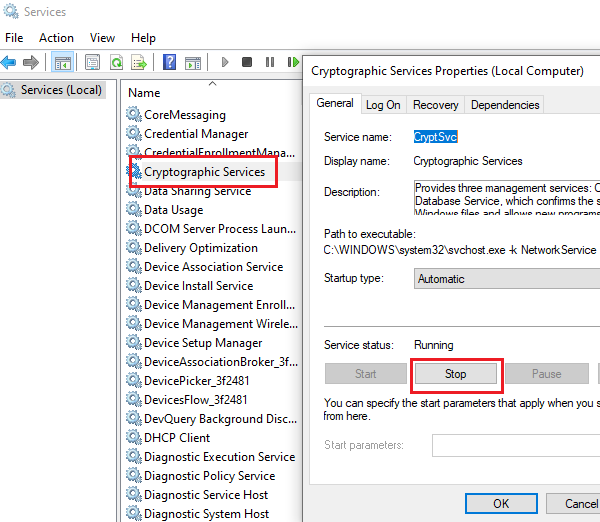
الآن ، انتقل إلى المسار C:\Windows\System32\ في مستكشف الملفات.
ستجد المجلد الفرعي Catroot2 في مجلد System32.
انقر بزر الماوس الأيمن فوق Catroot2 وحدد حذف(Delete) .
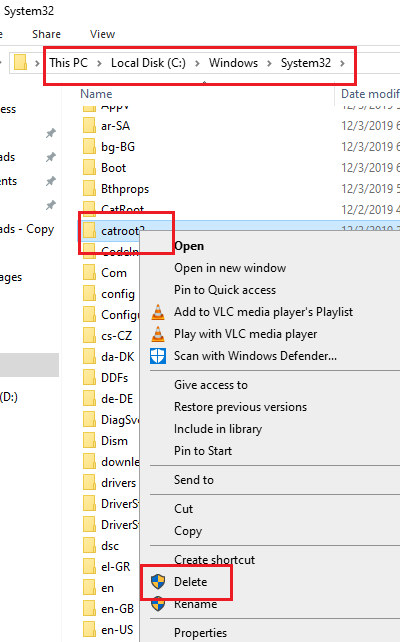
يمكنك إعادة تشغيل خدمة التشفير(Cryptographic service) الآن.
انتقل إلى نافذة خدمات (Services)التشفير(Cryptographic) كما في السابق وانقر فوق ابدأ(Start) . ثم اضغط على موافق لحفظ الإعدادات.
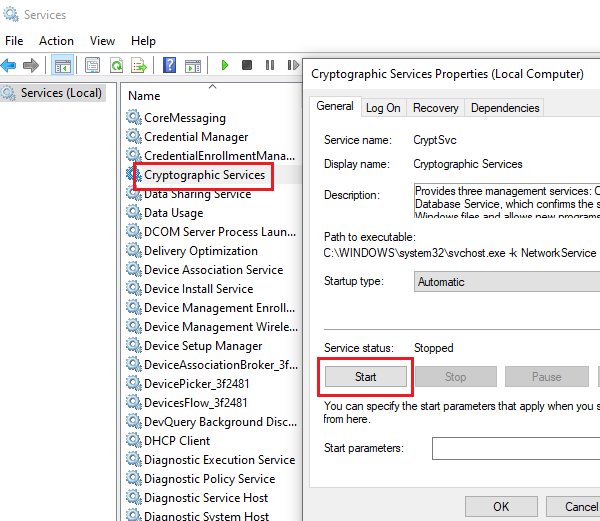
حاول تحديث Windows الآن ويجب أن يعمل.
5] قم بتشغيل(Run) مستكشف أخطاء محول الشبكة ومصلحها(Network Adapter Troubleshooter)
حتى إذا كان الإنترنت يعمل بشكل جيد ، فقد تواجه الشبكة مشكلات أخرى وبالتالي تمنع تحديث Windows(Windows Update) وتتسبب في الخطأ في المناقشة. في مثل هذه الحالة ، يمكننا تشغيل مستكشف أخطاء الشبكة(Network) ومصلحها لحل المشكلة. يكون إجراء تشغيل مستكشف أخطاء الشبكة ومصلحها كما يلي:
انقر فوق(Click) الزر ابدأ(Start) ثم على الرمز الذي يشبه الترس لفتح قائمة الإعدادات(Settings) .
انتقل إلى Updates and Security > Troubleshoot .
حدد مستكشف أخطاء محول الشبكة ومصلحها(Network Adapter Troubleshooter) من القائمة وقم بتشغيله.
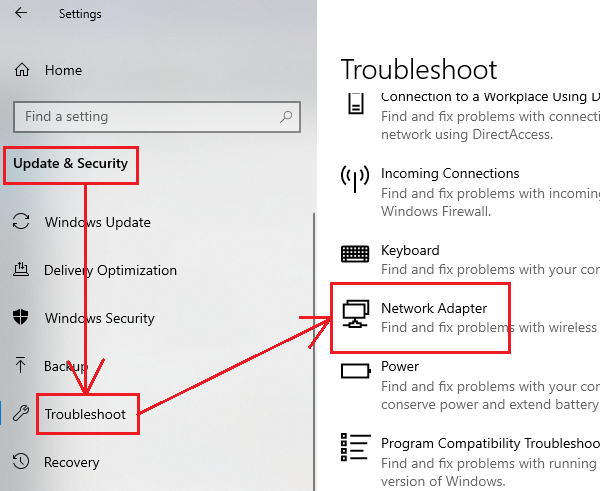
أعد تشغيل النظام بمجرد الانتهاء.
6] قم بتشغيل(Run) مستكشف أخطاء تحديثات Windows(Windows Updates Troubleshooter)
مستكشف أخطاء تحديثات Windows هو أداة قوية تتحقق من كل مشكلة محتملة في تحديثات Windows وتقوم بإصلاحها إن أمكن. الإجراء البسيط لتشغيل مستكشف أخطاء تحديثات Windows ومصلحها هو كما يلي:(Windows)
افتح قائمة استكشاف الأخطاء وإصلاحها(Troubleshoot ) كما في الحل السابق.
حدد مستكشف أخطاء تحديثات Windows ومصلحها(Windows Updates troubleshooter) من القائمة وقم بتشغيله.
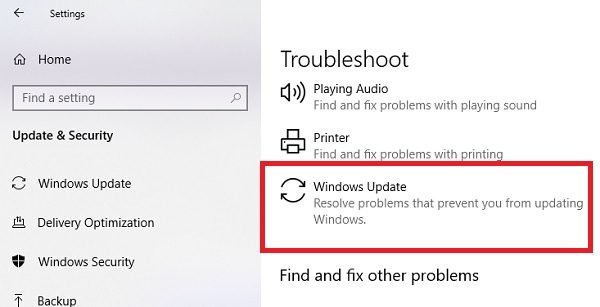
أعد تشغيل الكمبيوتر بمجرد الانتهاء.
All the best!
Related posts
Fix ويندوز 10 Update Error 0x800703F1
Fix Windows Update Error C8000266؟
Fix Windows Update Error 0x80070005
كيفية Fix Windows Update Error 0xc1900201
كيفية Fix Windows Update Error Code 80244010
Fix Windows Update error 0xc0020036 على ويندوز 10
فشل تثبيت Windows Update مع Error Code 0x8024004a
Fix Windows Update error 0x80240439 على ويندوز 10
كيفية Fix Windows 10 Update Error 0x8007042B
Fix Windows Update Error Code 0xd0000034
Fix Windows Update error 0x8e5e03fa على ويندوز 10
Fix Windows 10 Update error code 0x80d02002
Fix Windows Update Error 0x800F0825
Fix Windows Update Error 0x80246010 على ويندوز 10
زر المشكلات Fix على Windows Update page
Fix Error 0x80072efe على نظام التشغيل Windows 10 Update Assistant
Fix Windows Update Error 0x800f0989 على نظام التشغيل Windows 11/10
Fix Windows تحديث error 0x80240023 على ويندوز 10
Fix Windows Update Error 0x80245006 في Windows 11 أو Windows 10
Fix Windows Update error 0x80070541 على ويندوز 10
